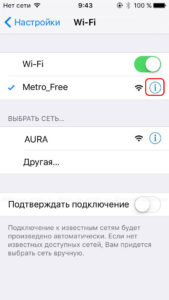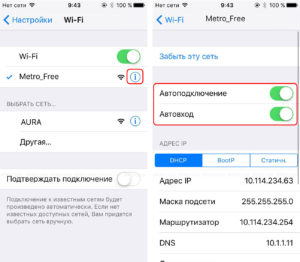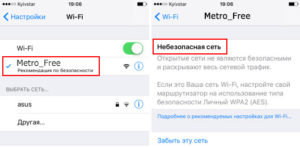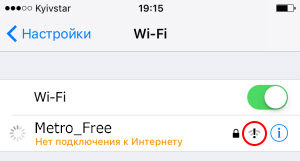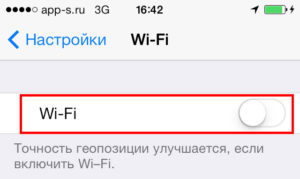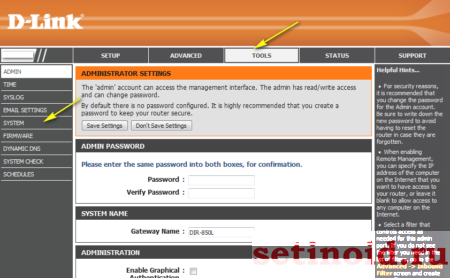Практически в каждом публичном учреждении и доме имеется сеть Вай-Фай, к которой могут подключиться посетители. Но случается, что iPhone Wi-Fi не видит или выдает ошибку при подключении. Ошибка может быть исправлена самостоятельно, если разобраться в причинах, почему Айфон не подключается к Wi-Fi.
Почему iPhone не подключается к Wi-Fi и как исправить неполадки, смотрите в следующем видео:
Ошибка в пароле
Достаточно часто iPhone 7 и другие модели смартфонов не могут подключиться к сети по причине того, что их владельцы ошиблись при введении пароля. Это наиболее распространенная ошибка, когда люди торопятся, ошибаются в языке ввода, в количестве знаков.
Как узнать пароль от своего Wi-Fi, рассказывается в следующем видео:
Следует повторить ввод еще раз, с большей внимательностью заполнить соответствующие поля. Подобное встречается, если у пароля имеются заглавные буквы, цифры и другие знаки. Если это не помогает, можно зайти в настройки роутера и ввести другой пароль.

Чтобы удостовериться, ошибка роутера это или гаджета, следует проверить наличие сети на других устройствах, это может быть ноутбук, планшет.
Второй способ легкого восстановления соединения с сетью
Если манипуляции с паролем не помогают, и система не может обнаружить Wi-Fi, рекомендуется совершить перезагрузку телефона. Для выполнения этого параллельно нажимаются клавиши «Домой» и «Питание». После этого телефон перезагружается, а далее он должен вновь подключится к имеющемуся интернету.
Если и после этих манипуляций не будет совершено подключение, проблемы более серьезные, и требуют длительного разбирательства.
Переподключиться для нахождения сети
Если гаджет компании Эппл упорно не может увидеть сеть, а причина, почему так случилось, неизвестна, следует несколько раз отключаться и подключаться к интернету. Данный метод подключения может решить проблему, если гаджет 4 серии не может подключиться к уже имеющейся авторизованной сети. С более поздними вариантами телефона следует обращаться иначе.
Если Айфон 5, iPhone 6s, Айфон 6, iPhone 5s или иная версия может опознать сеть, но подключение не состоялось, следует выполнить такие манипуляции:
- Войти в меню телефона, а далее в настройки сети Вай-Фай.

- Из предложенных выбрать сеть, которая видна устройству, но отсутствует подключение. Далее нажимается кнопка «Забыть эту сеть».

- Далее происходят поиски других каналов интернета и осуществляется новое подключение к Вай Фай.
Если телефон отказывает в поиске других сетей, нужно задуматься над тем, что проблемы другие.
Сбрасывание сетевых настроек
Если iPhone не подключается, помочь может сброс настроек сети. Как подключить Wi-Fi с помощью сброса настроек:
- Открыть гаджет, зайти в его «Настройки», перейти в «Основные», затем «Сбросить».

- Следует нажать на клавишу «Сбросить настройки сети».

- Подтверждается выбор клавишей «Сбросить».

Далее вновь проверяется состояние подключения и, если сеть будет недоступной, значит, следует искать проблему в роутере. Обычно, исправность роутера проверяют проще – просят подключиться других людей со своими гаджетами или вводят пароль с ноутбука, компьютера или планшета.
Неполадки в роутере
Роутер может отказывать в предоставлении доступа к сети, пишет ошибку и не подключает устройство к сети автоматически по двум причинам:
- Неверно настроен в самом начале, поэтому случаются постоянные сбои.
- Неисправности в модуле Вай-Фай.
Для изменения настроек роутера, нужно разбираться в этом приспособлении. Если ранее не приходилось сталкиваться с подобными поломками и установками, рекомендуется проконсультироваться с мастером. Те, кто могут разобраться в настройках роутера, должны совершить следующие шаги:
- Перезагружается роутер.
- Сбрасываются его настройки.
Эта кнопка используется для сбора настроек роутера:

- Изменяется информация шифрования: если установлен протокол WPA2/WPA — меняется на WEP.
- Меняется пользовательский регион на Америку.
Как еще исправить проблему через настройки роутера, смотрите в следующем видео:
Если выполнить все вышеперечисленные шаги, можно подключить к Wi-Fi Apple iPad, iPad mini 4, а также другие известные гаджеты всех моделей. Но и подобный способ может не помочь в соединении с сетью. В таком случае следует подумать о настройке модуля.
Неисправности модуля Wi-Fi
Если причина неисправности в модуле, значок Wi-Fi становится серым (неактивным):

О том, что имеются неисправности модуля покажет изображение Wi-Fi другого цвета. Если возникнут проблемы с подключением к домашнему интернету, следует начать настройки. Неправильная работа модуля сложна к исправлению, поэтому рекомендуется обратиться в сервисный центр. Специалисты предпочитают заменить модуль на новый.
Посмотрите видео про ремонт Вай-Фай модуля на 4-ом Айфоне:
Если поломан модуль, владельцу роутера потребуется потратиться на замену, так как это наиболее дорогостоящая деталь во всей системе.
Точка доступа Wi-Fi отсутствует, а сам гаджет исправлен
Это распространенная ситуация, при которой поможет другой гаджет iPhone, который способен найти сеть для подключения, чтобы ее раздать. Что делать, чтобы получить выход в глобальную сеть и подключиться к Вай Фай:
- Обратиться к настройкам — «Связь сотовая» — «Передача данных».

- В меню «Режим модема» должен быть идентификатор сети. Для этого следует обратиться к оператору сети, так как каждый провайдер имеет свой идентификатор.
- Далее осуществляется переход к режиму модема.
- Активируется этот режим.
Как восстановить настройки
Если потеряны данные, сохраненные ранее на iPhone 5 или 5S (отсутствует подключение к Wi-Fi именно на этих моделях чаще всего), следует резервно скопировать информацию. В связи с этим было создано специальное облачное хранилище от компании Эппл.
На любых телефонах, не обязательно этой компании, возможно совершить резервное копирование. Но пошаговая инструкция, указанная ниже, подходит для всех типов iPhone, не только для телефонов, но и для ноутбуков. Большая часть информации сохраняется автоматически.
Прежде необходимо зайти в настройки, обратиться к резервному копированию в iCloud. Чтобы включить эту функцию, нужно зайти в «Хранилище и копии». Система iPhone сразу пишет о том, что данные из папок и файлов, контактная информация, настройки автоматически копируются во время создания подключения к Wi-Fi сети. Далее нажимается клавиша создания копии. Так же легко проходит извлечение данных после того, как будет создана резервная копия.
Этим вопросом интересуются люди, потерявшие свой гаджет или после кражи. Но процедура по восстановлению потерянных данных достаточно сложная, особенно, если потеря была давно.
Иные ситуации
Если невозможно получить точку доступа в кафе или другом публичном месте, нужно обратиться за помощью к руководству или работникам. Но перед этим следует проверить исправность своего устройства. Нужно попросить кого-то рядом подключиться при помощи такого же телефона (этой же марки). Если срабатывает, следует искать решение в своем Айфоне. Сервисные центры iPhone способны помочь в настройках сети.
Если и чужое устройство не будет реагировать, следует подумать о неисправностях со стороны провайдера. Рекомендуется совершить подключение в другом кафе, чтобы удостовериться в том, что существует неисправность со стороны роутера.
Если настраивали сеть другие люди, то рекомендуется обращение к ним за очередной помощью.
Также следует подумать об обновлении прошивки до последней версии. Для этого следует обратиться к настройкам, чтобы получить информацию о том, какие устройства контактируют. Важно иметь в списке используемую модель iPhone. Если не знаете, как и что делать для обновления прошивки, за дополнительной информацией следует обращаться к сервисному центру.
Если разобраться в описанных выше проблемах, опробовать каждый метод нахождения сети, можно спустя несколько минут подключиться. Но, если нет навыков в настраивании роутера или телефона, лучше доверить это дело специалисту. В противном случае потеряется связь с интернетом не только на одном устройстве, но и на остальных.

возможные причины и способы решения
Нередко владельцы продукции Apple сталкиваются с проблемой отсутствия подключения к вай-фай. Обычно подобная сложность возникает при работе с новой Сетью, например, при подключении к интернету в кафе, парке, метрополитене. При работе с домашним интернетом такая проблема практически отсутствует.
О том, почему вай фай на айфоне не подключается автоматически и как это исправить, будет рассмотрено в данной статье.
Особенности использования Wi-Fi в метро на айфоне: способы подключения, настройка автоподключения
Подключение к вай фай в метро на айфоне производится вручную. Возможность самостоятельного подключения на устройствах Apple отсутствует. И это не последняя проблема с попыткой подсоединения к публичной Сети в метро. 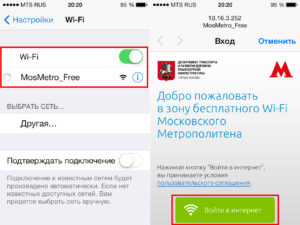 Сразу после авторизации появляется страница с Captive Portal, заставляющая владельца телефона просмотреть рекламные ролики не через браузер, а прямо в приложении «Настройки».
Сразу после авторизации появляется страница с Captive Portal, заставляющая владельца телефона просмотреть рекламные ролики не через браузер, а прямо в приложении «Настройки». 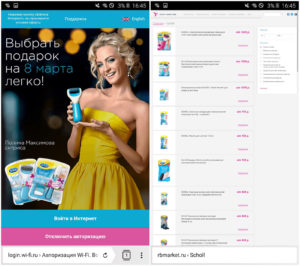
Как подключиться к wifi в метро Москвы на айфоне автоматически:
- открыть «Настройки»;
- перейти в раздел Wi-Fi;
- нажать на кнопку «!»;

- появится окно с дополнительными функциями;

- во включенное положение переводятся тумблеры около пунктов «Автоподключение» и «Автовход».
Важно! Перед тем как настраивать телефон, следует убедиться, что он находится в радиусе действия того или иного роутера, раздающего вай фай соединение.
После выполнения действий «яблочные» устройства должны автоматически подключаться к интернету метрополитена. Пользователь только должен просмотреть рекламу.
Почему iPhone не подключается к сети Wi-Fi в метро
Владельцы iPhone нередко сталкиваются с проблемой отсутствия доступа к бесплатной общей сети вай фай. Это может быть вызвано различными причинами: от проблем с самим устройством до неполадок с роутером.
Типичные ошибки при попытке подключения
Причины и ошибки, по которым айфон не подключается к вай фай:
- пользователь находится вне зоны действия роутера;
- установлена не та страна в настройках;
- высвечивается надпись «Небезопасная сеть»;

- поломка модуля, неполадки с модемом: тогда загорается серый значок Wi-Fi;

- подключение есть, но сам интернет не работает;
- выбран неверный WiFi;
- неактивный переключатель вай фая;

- слабый уровень сигнала – это проблема именно провайдера, а не самого устройства;
- автоматически не подключается к wifi в метро iPhone.
Причин, почему wi fi не работает на айфоне, много, но каждую можно решить своим способом.
Способы решения проблем
В первую очередь следует убедиться, что телефон находится в зоне видимости модема. Можно попробовать подключить интернет на другом заведомо исправном устройстве.
Может помочь перезагрузка устройства. Если проблема не решена, стоит попробовать «забыть сеть» – этот пункт находится в меню «Настройки» – Wi-Fi – «Имя подключения» – «Забыть». Затем нужно снова произвести поиск и подключиться к интернету метрополитена.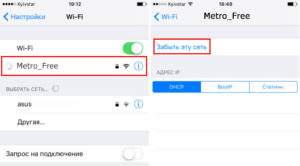
Есть более радикальный способ: полный сброс сетевых настроек на iOS-устройстве. Это также помогает, когда переключатель вай фай на гаджете не активен. В таком случае будут полностью удалены все ранее установленные параметры на айфоне, но будет решено множество неисправностей при подключении к интернету. В настройках нужно перейти в раздел «Основные» – «Сброс» – «Сбросить настройки Сети». 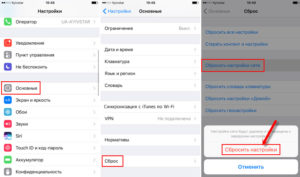 Нужно подтвердить действие. После проведения сброса стоит снова подключиться к вай фаю.
Нужно подтвердить действие. После проведения сброса стоит снова подключиться к вай фаю.
Если вышеописанные действия не помогли, нужно проверить установленную страну. Следует писать свой регион проживания.
Справка. Предупреждение «Небезопасная сеть» – это новая функция, которая появилась на iOS 10. Оно появляется при подключении к незащищенному wifi и не мешает доступу к интернету. Однако стоит помнить, что при подсоединении к общему интернету есть риск стать жертвой мошенников.
Безопасность использования Wi-Fi в метро на айфоне
Соблюдение правил безопасности поможет пользователю сохранить свои данные в сохранности и не стать жертвой киберпреступников. Для этого рекомендуется выполнить следующие действия:
- внимательно подключаться к неизвестному вай фай соединению, пользователь будет уведомлен сообщением: «Небезопасная сеть»;
- подключать смартфон только к проверенному wi-fi;
- заранее выйти из всех важных аккаунтов в социальных сетях, почты, интернет- банков;

- не пользоваться важными сервисами с возможностью оплаты картой или онлайн-кошельком;

- ставить надежные пароли для входа и двухфакторную аутентификацию в профилях;
- обновлять программное обеспечение на устройстве;
- установить качественный антивирус.

Соблюдение рекомендаций поможет защитить свою личную информацию от посторонних.
Приложения, облегчающие использование Wi-Fi в метро
Для владельцев устройств на iOS существует специальная утилита «Москва. Метро. Авторизация вайфай» для московского метрополитена. Когда девайс соединится с вайфай подземного транспорта, программа автоматически авторизуется и предоставит доступ к Сети. Ее можно установить из App Store.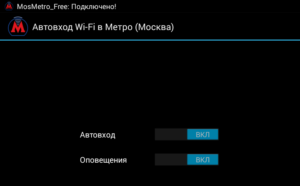
Заключение
Владельцы «яблочной» продукции нередко сталкиваются с тем, что нет интернета в метро на айфоне. Это связано с особенностями самого устройства, неполадками в работе модема, неверно выставленными настройками на айфоне. Все эти проблемы решаемы, а способы устранения неполадок описаны в статье.
 Подгорнов Илья ВладимировичВсё статьи нашего сайта проходят аудит технического консультанта. Если у Вас остались вопросы, Вы всегда их можете задать на его странице.
Подгорнов Илья ВладимировичВсё статьи нашего сайта проходят аудит технического консультанта. Если у Вас остались вопросы, Вы всегда их можете задать на его странице.Похожие статьи


FAQ
Программа iTunes – идеальный официальный инструмент для пользователей техники Apple, позволяющий перемещать медиафайлы с


FAQ
Разработчики регулярно выпускают на рынок новые модели мобильных устройств. Пользователи, которые следят за модой


FAQ
С увеличением количества используемых мобильных приложений вырастает расход заряда батареи смартфона. Чтобы решить проблему


FAQ
Программа iTunes разработана специально для хранения и обмена данными, а также управления мобильными устройствами


FAQ
Часто нам пишут с вопросами, почему не загружаются композиции из iTunes и как исправить


FAQ
Многие пользователи iPad спрашивают, почему не обновляются приложения. Эта проблема может возникать по разным


Apple TV
Apple TV – телевизионная приставка, работающая с помощью домашней сети Wi-Fi. Это удобное приспособление


FAQ
На все смартфоны, планшеты, компьютеры, плееры и другие устройства от компании Apple действует гарантия


Apple iWatch
Оказывается, на вопрос о том, как правильно носить смарт-часы и на какой руке это


Apple iWatch
Став обладателями фирменных часов от компании Apple, некоторые владельцы отметили, что iPhone в связке
почему не включается и что делать?
Ситуация, когда Айфон не подключается к WiFi, вызывает много вопросов у владельцев. Определить причину не всегда удается, ведь, на первый взгляд, устройство исправно, модуль Вай Фай работает, а роутер успешно раздает Интернет. Ниже рассмотрим причины сложившейся ситуации и приведем шаги, позволяющие быстро устранить поломку.
Причины и диагностика
Для начала нужно понять причины, почему Айфон не подключается к Вай Фай домашнего Интернета или общественно сети. К основным можно отнести:
- несовершенство ПО Айфона, что особенно характерно для новых моделей;
- неправильные настройки маршрутизатора;
- установление на Айфоне энергосберегающего режима и т. д.


Существуют и другие причины, почему Айфон не подключается к Вай Фай сети, а причина всегда заключается в неправильных настройках, проблемах самого телефона или маршрутизатора. Возможны и технические неисправности, но они происходят реже.
Для начала проведите предварительную диагностику:
- Перезапустите Айфон. Для этого зажмите и удерживайте кнопки Питания и Домой. Одновременно с этим перезапустите роутер, для чего отключите, а впоследствии включите питание.


- Если не подключается iPhone к WiFi и пишет неверный пароль, убедитесь в правильности ввода ключа, проверьте корректность выставленного языка и наличие/отсутствие Caps Lock.


- Сбросьте настройки роутера и попробуйте подключить Айфон снова к Вай Фай.
- Если Айфон не подключается к WiFi дома, попробуйте подсоединиться с помощью постороннего устройства (одного или нескольких). Если на другом телефоне или ноутбуке Интернет работает, проблема в Айфоне. В случае, когда неисправности характерны для всего подключаемого оборудования, это свидетельствует о неисправностях роутера или сбоях в работе Интернет-провайдера.
- Попробуйте Айфон подключить к другой сети. Если это не удается сделать ни к одному роутеру, решением является сброс настроек.


Выше мы кратко рассмотрели причины, почему не включается на Айфоне Вай Фай, и как выполнить первоначальную диагностику. Следующим шагом разберем инструкцию, что необходимо делать владельцу телефона в таких ситуациях.
Пути решения проблемы
Для начала разберем шаги, которые необходимо сделать в первую очередь, если Айфон перестал подключаться к домашнему WiFi или возникают иные сбои в его работе. Алгоритм действий такой:
- Убедитесь во включении роутера и нахождении смартфона в зоне его действия. Если мобильное устройство слишком удалено от маршрутизатора, сигнал будет слабее, а Интернет обрывается или не подключается вовсе.
- Проверьте, что интерфейс WiFi включен, а сеть нормально отображается. Для этого перейдите в режим настроек, а после в категорию Вай Фай. Там посмотрите, включена ли беспроводная сеть. Жмите на имя сети, к которой не подключается телефон. Если рядом стоит синяя полоска, это говорит об успешном соединении. Если автоподключение отключено, включите его.


- Сбросьте ключ безопасности. Одна из причин, почему Айфон не подключается к WiFi и пишет неверный пароль — сброс настроек или неправильный ввод. Проверьте корректность указания кода и посмотрите его в настройках роутера. В крайнем случае сбросьте маршрутизатор до заводских настроек и установите новый ключ безопасности. После этого перезапустите устройство и попробуйте снова подключиться. Сброс настроек помогает в ситуации, если телефон пишет неверный пароль от WiFi, хотя он верный.


- Проверьте правильность подключения роутера. Если Айфоне не подключается к WiFi, убедитесь в отсутствии ошибок при соединении маршрутизатора, целостности кабелей и блока питания. Обратите внимание на лампочки, которые должны гореть и мигать с учетом информации в инструкции производителя.


- Проведите диагностику в телефоне. Если Iphone не удается подключиться к сети WiFi, устройство может предложить провести дополнительную информацию. Для этого жмите на имя сети. Возможно, причины неисправности будут обнаружены уже на раннем этапе.
- Убедитесь в правильности кода. О важности корректного ввода ключа мы уже упоминали выше. Если система пишет — неправильный пароль Вай Фай, а Интернет не подключается, именно это и является причиной возникших затруднений. Никаких особых секретов в этом отношении нет — просто введите слово с учетом установленного языка и регистра. Также проверьте корректность пароля на постороннем телефоне или ноутбуке. Если другое устройство нормально подключается к Сети, тогда вы ошиблись во вводе данных на Айфоне.


- Соединитесь заново. Рассматривая варианты, что делать, если Айфон не подключается к WiFi, можно выделить еще один метод — отключитесь полностью и заново подключитесь к Интернету. Этот способ помогает решить ситуацию, когда Айфон или другое устройство на iOS не подключается. Суть в том, чтобы забыть установленную сеть, а впоследствии соединиться с ней снова. Для этого войдите в Настройки, а после этого WiFi, выберите интересующую беспроводную сеть и жмите на кнопку Забыть. Снова сканируйте пространство и повторно подключитесь к необходимой WiFi. Учтите, что пароль необходимо ввести заново.


Отвечая на вопрос, что делать, если Вай Фай не включается, многие рекомендуют простой метод — перезапустить все устройства (об этом уже упоминалось выше). Роутер необходимо на 10-15 секунд отключить от розетки и снова запустить. После этого проверьте, подключается устройство или нет. При необходимости проверьте роутер на вирусы и работоспособность.
Если после выполненных шагов Айфон вручную и автоматически не подключается к WiFi, сделайте полный сброс настроек. Для этого войдите в Настройки, перейдите в Основные, а там выберите Сброс и Сбросить настройки сети.


При выполнении таких шагов обнуляются все данные профиля Интернета и пароли, а также информация по APN или VPN. После этого снова подключите Айфон или другое устройство на iOS к WiFi в обычном режиме. Если проблема остается, причина, скорее всего, в маршрутизаторе.
Дополнительные способы устранения неисправности
Пользователи часто спрашивают, мол, почему не могу на Айфоне включить Вай Фай и нет подключения к Интернету. Выше мы рассмотрели основные причины и базовые шаги по устранению неисправности. Но существует еще ряд методов, позволяющих устранить возникшую проблему. Рассмотрим их подробнее.
- Настройки роутера. Если Айфон не подключается к WiFi и пишет, что нет подключения к Интернету, попробуйте внести изменения в роутер. В частности, поменяйте основные параметры. Попробуйте установить регион США, режим сети установите смешанный для 2,4 ГГц или 802.11 a/n для 5 ГГц. Поставьте статический канал и выберите его самостоятельно. При этом выбирайте с помощью специальных программ наименее загруженный вариант. Ширину канала поставьте 20 МГц или установите отметку Авто. В случае с типом аутентификации выберите AES. После внесения изменений в настройки не забудьте перезагрузить роутер.


- Удалите конфигурацию VPN. Если на Айфоне был установлен VPN, его наличие может привести ко многим проблемам с Интернетом. Иногда устройство не подключается в каких-то программах, а в браузере работает. Попробуйте удалить профиль VPN и после этого проверьте работоспособность WiFi.
- Обновите прошивку маршрутизатора. Если возникает вопрос, что делать, если Айфон не подключается к WiFi, хотя раньше подключался, проверьте правильность ввода пароля и корректность настроек. Если здесь замечаний нет, обновите прошивку роутера до последней версии. Также убедитесь, что мобильное устройство включено и поддерживается маршрутизатором. Иногда трудности с подключением возникают из-за отсутствия поддержки между разными устройствами.


- Убедитесь в отсутствии блокировки. Владельцы устройств с iOS нередко жалуются, мол, не могу с Айфона подключиться к Вай Фай общественной сети. Такое возможно в ситуации, если в профиле предусмотрена какая-то блокировка. Лучшее решение в таком случае — сбросить настройки до заводских.
В завершение выделим ряд предупреждений, с которыми могут столкнуться пользователи Айфонов:
- Небезопасная сеть. Сообщение свидетельствует о том, что пользователь подключается к незащищенной WiFi. Если это домашняя сеть, необходимо установить пароль. Если же профиль не ваш, будьте внимательны и не подключайтесь к сервисам, требующим передачи конфиденциальных данных, к примеру, онлайн-банкингу.


Если возникла эта ошибка, лучше еще раз пройдитесь по настройкам домашней сети на Windows 10 или любой другой ОС. Возможно, какой-то пункт Вы пропустили.
- Нет подключения к Интернету. Если Айфон подключился, но WiFi нет, причина находится на стороне роутера. Попробуйте, работает ли подключение на другом устройстве. Если на нем такая же ситуация, перезапустите маршрутизатор, а в крайнем случае сделайте сброс сети.


Другие ошибки, если они и появляются, легко устраняются с помощью рассмотренных выше методов.
Что делать, если ничего не помогает
В ситуации, когда Айфон не подключается к WiFi, рассмотренные выше советы, как правило, дают ожидаемый результат. Если никакие попытки не приносят успеха, причина может скрываться в технической составляющей, к примеру, неисправности маршрутизатора или модуля Вай Фай в Iphone, что бывает крайне редко. В таком случае не обойтись без посещения сервисного центра или покупки нового роутера WiFi.
Айфон не подключается к WiFi: что делать?
Популярность Iphone давно уже перешагнула всевозможные мыслимые и немыслимые пределы. Представьте себе, что вы купили долгожданную любимую игрушку (допустим, это будет Iphone 5), пощелкали по клавишам с целью настроить wifi соединение, соблюдали все инструкции и ожидаете нормального коннекта с Интернетом. А ничего такого не происходит. Iphone просто не видит wifi, — не подключается к беспроводной сетевой инфраструктуре, чтобы вы не делали. Нет ничего более неприятного, чем проблемы с только купленной новенькой техникой. Вы их не ожидаете, а они есть – в нашем случае Iphone не хочет подключаться к сети.
 Бывает так, что Iphone видит все, кроме того, что нужно. Например, соседский вай фай обнаруживает, а собственную домашнюю сеть – нет. Такое странное поведение айфона нас озадачивает, и мы несем смартфон в починку. И тут обнаруживается самое интересное – в мастерской iphone без проблем подключается к местной локалке, при этом мастера только разводят руками и предлагают проверить на исправность роутер.
Бывает так, что Iphone видит все, кроме того, что нужно. Например, соседский вай фай обнаруживает, а собственную домашнюю сеть – нет. Такое странное поведение айфона нас озадачивает, и мы несем смартфон в починку. И тут обнаруживается самое интересное – в мастерской iphone без проблем подключается к местной локалке, при этом мастера только разводят руками и предлагают проверить на исправность роутер.
Одна из возможных причин такого поведения айфона связана с региональными настройками аппарата, доставленного к нам из США. Ее мы рассмотрим в первую очередь.
Иностранный гость
Очень часто к домашнему wifi не подключаются аппараты, изготовленные для продажи в Соединенных Штатах. Причем замечено, что чаще всего это происходит в многоэтажках. Причина такого поведения Iphone в том, что в многоквартирных многоэтажных домах может быть развернуто до нескольких десятков вай фай. Частоты, на которых айфон подключается к wifi, разняться от стране к стране. Более того, отличается даже количество используемых частотных каналов. В США таких частот насчитывается 11, а в России – 13. Вай фай настройки айфона по умолчанию подразумевают, что смартфон подключается к сети по каналам 1, 6 или 11. Но в многоэтажном доме эти каналы могут быть заняты, и тогда айфон подключается к вай фай по каналу, который у него реально отсутствует.
 То есть, ваш рассчитанный на американцев Iphone подключается к 12-му или 13-му частотному каналу, которых у него просто нет. Разумеется, такой айфон не видит сеть. Почему так происходит, мы объяснили, а вот что теперь делать – нет. Можно сколько угодно крутить айфон в руках – подключиться все равно не получится. Дело в том, что нужно менять не настройки Iphone, а настройки роутера. Сейчас мы покажем, как это можно сделать на конкретном примере.
То есть, ваш рассчитанный на американцев Iphone подключается к 12-му или 13-му частотному каналу, которых у него просто нет. Разумеется, такой айфон не видит сеть. Почему так происходит, мы объяснили, а вот что теперь делать – нет. Можно сколько угодно крутить айфон в руках – подключиться все равно не получится. Дело в том, что нужно менять не настройки Iphone, а настройки роутера. Сейчас мы покажем, как это можно сделать на конкретном примере.
Конфигурируем роутер
Если айфон не подключается к wifi нам нужно открыть веб-интерфейс роутера и поменять в нем региональные настройки. Допустим, у вас имеется роутер марки «D-Link» (для моделей других производителей процесс настройки отличается мало), тогда нам потребуются следующие манипуляции:
- Запускаем на компьютере браузер.
- Вбиваем в его адресную строку IP-адрес роутера, обычно это 192.168.1.1.
- Заходим в админ-панель устройства и выбираем группу настроек «wifi» -> «Основные настройки».
- В выпадающем списке «Страна» проставляем значение «United States of America (USA)».
- Сохраняем настройки и пробуем выяснить подключается ли айфон к вай фай. По идее все должно работать.
 Бывает так, что еще вчера ваш айфон прекрасно ловил вай фай, а сегодня не подключается, хоть ты тресни. Почему так происходит? Бывает, что настройки слетают в результате обрыва сети. Что делать в таком случае? Есть несколько приемов, с помощью которых можно восстановить wifi в этом случае.
Бывает так, что еще вчера ваш айфон прекрасно ловил вай фай, а сегодня не подключается, хоть ты тресни. Почему так происходит? Бывает, что настройки слетают в результате обрыва сети. Что делать в таком случае? Есть несколько приемов, с помощью которых можно восстановить wifi в этом случае.
Восстанавливаем соединение после обрыва сети
Для восстановления вай фай на iphone предлагаем попробовать такие рецепты:
- Отправляемся в меню «Настройки» -> «wifi» и жмем на опцию «Забыть эту сеть». После чего пробуем отыскать свою сеть снова.

- Если почему-то не получается – включаем режим «Авиарежим».
- Попробуйте пойти обманным путем – в настройках сети выберите пункт «Другая» и попробуйте подключиться, указав ту же самую сеть.
- Если почему-либо все перечисленное не помогает, и сети по-прежнему нет, то отправляйтесь в настройки сети: «Настройки» -> «Основные» -> «Сброс» -> «Сбросить настройки сети», после чего настройте все заново.
Одна из перечисленных методик обязательно должна помочь и сеть снова будет вместе с вами.

что делать и почему перестал входить в сеть?
10 лет назад (2007) продажи iPhone были ничтожны. Начиная 2012 годом, сбыт устройств резко повысился (успех iPad переменный). Затем последовали 5s, 6, 7, 8, Х. Количество проданных моделей за 1 квартал достигает 45 млн. единиц. Неудивителен резкий рост интереса. Описываемая сегодня проблема характеризуется кратко: не подключается.
Правильная последовательность действий
iOS упрощает процесс максимально, решая три варианта подключений.
Незащищённая сеть
- Откройте экран Домой.
- Жмите Настройки → Wi-Fi.
- Кликните нужное имя точки.
- Появление левее надписи галочки означает успешное окончание процедуры. Верхний левый угол теперь содержит значок Wi-Fi.
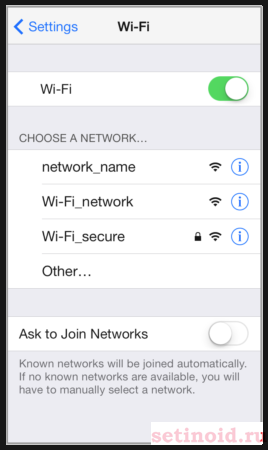
Защищённая сеть
- Проделайте первые три шага подключения к незащищённой сети.
- Введите ключ.
- Кнопка активации соединения осталась неактивной – введён неверный пароль.
- Признаки подключения прежние (см. раздел незащищённая сеть).
Скрытая точка доступа
- Откройте окно Домой.
- Жмите Настройки → Wi-Fi.
- Ниже списка доступных вариантов жмите надпись Другая.
- Безошибочно введите имя (выдаёт хозяин ресурса).
- Жмите кнопку Безопасность.
- Заполните требуемые поля (тип шифрования, пароль).
Совпадение SSID
Иногда сосед покупает аналогичный роутер. Тогда SSID совпадают. Получается iPhone пытается покорить чужую точку доступа. Именно поэтому устройство отказываются пустить. Обратите внимание: вчера еще была наша точка, сегодня сосед поставил свою, перебив сигнал. Смените заодно пароль, говорят, китайцы ставили унифицированный, поставляя IoT. Хакеры немедля использовали уязвимость, организуя DDOS атаки.
Новые модели маршрутизаторов перестали радовать взломщиков.

Лимит доступа
Официальные лица сообщают: 1 декабря 2014 года москвичи, объезжающие поезда метрополитена, получили бесплатный Wi-Fi. Ежесуточно регистрируется свыше 2,5 млн. подключений. Объем трафика составил 70 ТБ. Предел скорости машиниста достиг точки 100 Мбит/с, при общем битрейте метрополитена – 20 Гбит/с. Оборудовано более 500 вагонов, установлено 900 базовых станций.
Сеть бывает перегружена. Устройство роутера обеспечивает фиксированную скорость. Лимит легко посчитает учащийся первого класса:
- 100 Мбит/с / число вагонов / число пользователей.
Планшеты держит каждый третий студент, некоторые ловят интернет, пытаясь смотреть кино. Делаем прямой намёк. Видите – нет подключения к интернету – оглянитесь вокруг. К роутеру выстроилась слишком длинная очередь.
Настройка московской версии протокола считается уникальной. Жители столицы могут подключиться к Wi-Fi даже на ходу. Поэтому проблема нехватки трафика сильно усугубляется.
Домашний роутер также поддерживает ограничение количества одновременно подключённых абонентов. См. Панель администратора, раздел Wi-Fi.
Взлом
Дома роутер старого образца могут ломать хакеры. Железо просто зависает, бесполезно бороться – перезагружайте. Затрудняетесь выполнить операцию программно – выдерните шнур питания роутера, включите заново. Часто беспроводная сеть отказывается работать автоматически, пока не проверишь выходные кабельные порты (подключив ПК).
Примечание. Иногда перезагрузка длится 15-20 секунд. Придется подождать, старайтесь избегать сомнительных сайтов.
Тривиальности
Ряд интернет-ресурсов публикует перечень явно вызывающих раздражение способов того, что нужно делать, если не удаётся подключиться к сети. Полноценный сайт обязан публиковать полный регламент доступных вариантов. Мы разнообразили перечень максимально. Попробуйте. Вдруг – поможет!
Общие советы
- Процесс подключения сопровождается подсказками. Читайте текст ниже имени точки доступа. Одна проблема точно решается. Если устройство Apple пишет «Автоподключение отсутствует», жмите надпись, исправьте.
- Проверьте целостность кабелей роутера.
- Перезагрузите телефон (удерживайте одновременно Домой, Питание).
- Осторожно сбросьте настройки сети. Попутно уничтожаются запомненные пароли, параметры соединений (VPN, APN).
- Проверьте установку разрешений для Wi-Fi в меню Настройки.
- Позвоните провайдеру, осведомитесь о ведении технических работ.
- Обновите прошивку точки доступа.
- Измените место дислокации.
- Позвоните технической поддержке компании Apple.

Сеть отказывается принять ключ доступа
- Проделайте путь: Настройки → Wi-Fi → Кнопка Info правее названия сети.
- Выберите Забыть эту сеть.
Теперь iPhone стер введённый ранее пароль, пробуйте повторно подключиться. Выполните также действия:
- Проверка правильности ввода ключа, имени точки доступа.
- Попытка расспросить мастера, настраивавшего оборудование (опционально).
Необходимость ввода ключа
Посмотрите, нужен ли пароль. Левее названия сети нарисован замок – ответ положительный.
Узнать правильный пароль
Спросите хозяина сети. В гостинице, аэропорту – администрацию, служба технической поддержки провайдера поможет предъявившим реквизиты договора. Платные сервисы обычно поясняют правила входа. Существующие схемы разнообразны, угадать невозможно. Например, абонента просят посетить определённый сайт, ввести фиксированный набор данных. Такие методики упрощают действия спецслужб, потому эксплуатируются преимущественно государственными организациями.
Иногда комбинация, используемая по умолчанию (после аппаратного сброса), легко читается по украшающему корпус стикеру производителя. Изучите этикетку. Нужные слова выглядят примерно так:
- Имя сети: <набор символов>
- Ключ сети: <цифры>
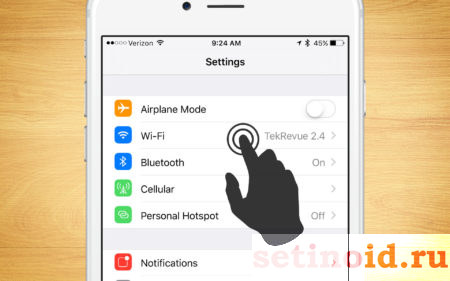
Настройки домашнего роутера могли изменить, забыв уведомить остальных пользователей. Немедля проверьте.
- Подключите к домашнему маршрутизатору кабелем персональный компьютер, ноутбук.
- Откройте в браузере панель администратора, набрав выделенный IP-адрес. Чаще 192.168.0.1, либо 192.168.1.1.
- Введите логин, пароль админа. Большинство роутеров по умолчанию используют комбинацию admin, admin. Написание логина, пароля совпадает. Реже паролем выступает пустое поле, иногда – цифры 1234.
- Проверьте настройки беспроводной сети. Задайте новую комбинацию при необходимости.
Аппаратный сброс
Забывшему окончательно пароли остаётся произвести аппаратный сброс. Соответствующая кнопка роутера спрятана. Снаружи красуется маленькое отверстие диаметром пару-тройку миллиметров. Просуньте внутрь тонкий твёрдый предмет, удерживайте клавишу нажатой несколько секунд. После аппаратного сброса настройки станут заводскими – указанные прилепленным стикером.
Настройки роутера
Неправильный набор настроек часто становится причиной того, что телефон перестал ловить точку. Потрудитесь делать правильно.
- Уберите ограничение одновременно подключённых абонентов.
- Имеющуюся опцию фильтрации по MAC-адресу следует убрать.
- Избегайте создавать скрытые сети.

- Старайтесь использовать протокол безопасности WPA2 (AES). Второй по предпочтению – WPA (TKIP). WEP использовать избегайте.
- Оба диапазона двухчастотного роутера снабдите идентичными настройками.
- Обеспечьте совместимость версии протокола IEEE11. Выше литера после наименования – новее оборудование.
- Номер канала поставьте – Авто.
- Ширина канала 2,4 ГГц – предпочтительно 20 МГц. Диапазон 5 ГГц предоставляет несколько значений. Лучше выбирайте поддержку сразу нескольких вариантов.
- DHCP можно включить. Сервер единственный в пределах сети (если точек несколько).
- Мультимедиа WMM включите. Опция помогает установить приоритет трафика.
Плавающая неисправность
Иногда телефон пароль сбрасывает:
- После обновления.
- Долго лежал без дела.
- Производился ремонт.
- Сброс до заводских настроек.
- Неправильно установлено системное время.
Выполните настройку согласно инструкции производителя, используя наши рекомендации.
почему iPhone 4S и 6 не грузит и не ловит Wi-Fi
Причин, по которым не работает вай-фай на Айфоне может быть множество. Определить сбой или поломку можно попробовать самостоятельно. Любой телефон может перестать ловить сеть вай-фай или видеть только ранее подключенную точку доступа. Отсутствие подключения может быть связано с большим расстоянием до модема, введением неверного пароля пользователем, аппаратными поломками, сбоем в программных настройках и многим другим.
Признаки отсутствия подключения к беспроводной сети
Кроме стандартных причин, по которым устройство не может подключиться к сети, существует еще несколько распространенных, таких как низкая скорость соединения, отсутствие передачи данных при подключении. В случае любых проблем с работой нужно попытаться починить все самостоятельно, прежде чем отдавать аппарат в ремонт.

Наиболее частые признаки, по которым мобильный телефон не может подключиться к беспроводной сети:
- Отсутствие возможности увидеть устройство подключения. В таком случае конкретного маршрутизатора просто нет в списке доступных подключений.
- Отсутствие возможности подключиться к точке доступа. Это когда устройство находит точку доступа, но подключить беспроводную сеть невозможно, поскольку соединение грузиться долго.
- Ползунок беспроводной сети горит серым цветом. Это означает, что режим Wi-Fi не активный. Телефон не подключается, возможно, из-за включенного «Авиарежима».
- Зависание сети вай-фай через определенное время после включения. В этом случае передача данных прекращается, связи с сетью нет.
- Низкая скорость интернет-соединения. Скорость получения и передачи данных сильно падает. Чаще всего это связано с неправильной работой маршрутизатора.
- Отсутствие сетевых настроек и кнопки беспроводного соединения. Таким образом, беспроводную сеть невозможно активировать, потому что нет настроек в гаджете. Режим Wi-Fi просто отсутствует.
Обратите внимание! Почти все перечисленные причины могут зависеть от неправильной работы как мобильного аппарата, так и сетевого оборудования.
Перед проверкой корректности работы маршрутизатора нужно убедиться в том, что сам телефон правильно настроен. Если сбой произошел вследствие программного нарушения, то самостоятельно его можно решить. Аппаратное нарушение модуля может починить только мастер в сервисном центре.
Важно! Помочь устранить отсутствие подключения зачастую может принудительная перезагрузка гаджета.
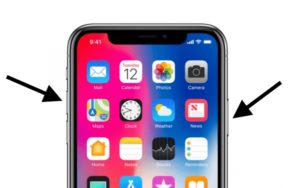
Как определить, что поломка не в телефоне
В любом случае требуется знать все основные возможные ошибки и поломки. В таком случае можно определиться с тем, в каком из устройств кроется реальная причина. Рекомендуется провести следующие действия:
- перезагрузить роутер при возможности доступа к нему;
- попробовать получить доступ с другого оборудования;
- проверить настройки модема.
Если даже после этого ничего не изменилось, и сеть продолжает отсутствовать, то причина кроется не в мобильном гаджете, а в модеме.
Обратите внимание! Сброс настроек до заводских помогает практически при любом системном нарушении.
Причины, по которым на телефоне не работает Wi-Fi
Не существует одной конкретной причины, по которой соединение с сетью невозможно. Зачастую пользователями сами провоцируют некоторые неполадки, но способы их устранения есть. Основные причины, по которым не работает вай-фай:
- Программное нарушение работы. Это случается вследствие намеренного или случайного изменения в настройках аппарата. Очень часто случается после обновлений операционной системы.
- Механическая поломка телефона. При сильном ударе может повредиться модуль беспроводного соединения или другие детали, которые отвечают за сетевые подключения.
- Намеренный или случайный сброс настроек. Телефон в таком случае не может подключиться или определить сеть.
- Воздействие воды или чрезмерного количества влаги. Любая жидкость, как и механическая поломка, может повредить некоторые детали, отвечающие за сетевые подключения. Рекомендуется просто высушить устройство.
Важно! Не рекомендуется осуществлять ремонт и пробовать исправлять механические повреждения самостоятельно.
Инструкция по устранению проблем
Чтобы исправить проблему и наладить подключение, нужно выполнить простые действия.
Обычная или принудительная перезагрузка
Этот способ чаще всего помогает решить большинство проблем не только с подключением к беспроводной сети, но и с различными другими ошибками или неполадками. Для совершения этого действия требуется одновременно зажать две клавиши: «Домой» и «Выключение». После этого экран устройства погаснет, и начнется перезагрузка. Выждав некоторое время можно попробовать заново подключиться. Также, если это домашняя сеть, то можно попробовать перезагрузить само передающее устройство, если проблема заключается в нем.
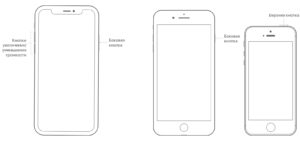
Обновление операционной системы iOS
Довольно часто телефон может некорректно работать, из-за чего не ловиться сеть. Подобное часто случается, как у гаджетов от компании Эппл, так и от других производителей. Это может быть следствием работы со старой версией операционной системы. Дело в том, что после выпуска системного обновления все приложения также обновляются создателями под новую версию IOS. Это может замедлять работу или создавать различные сбои.
В таких случаях может помочь установка последнего обновления системы или откат до предыдущих версий. IOS обновляется довольно часто, и с помощью последней версии можно решить большинство общих проблем, с которыми сталкиваются пользователи.
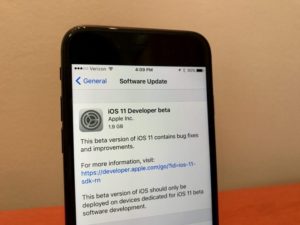
Сброс настроек до стартовых
Данный способ является одной из наиболее популярных возможностей исправить отсутствие подключения к сети или любые другие нарушения в работе телефона. Осуществить сброс достаточно просто, для этого нужно:
- Открыть раздел настроек «Основные»;
- Нажать на кнопку «Сброс»;
- После этого появится подтверждение «Сбросить настройки сети». Его необходимо подтвердить.
Наиболее вероятно, что после сброса все проблемы, как с подключением к сети, так и любые другие, будут устранены. Если соединения не произошло, то нужно искать ошибку в настройках маршрутизатора.
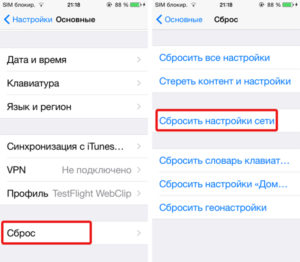
Установка мобильного антивируса
Сегодня любой мобильный телефон, как и ноутбук или персональный компьютер, может заразиться всевозможными вирусами, которые передаются через Сеть. Это может повлечь за собой нарушения в работе устройства. Исправить их и защитить телефон помогут мобильные антивирусы, которых сейчас представлено довольно много.
Обратите внимание! Наиболее распространенным читается приложение Avira Mobile Security.
Подключение мобильного Интернета от оператора
Это действие поможет проверить, есть ли возможность получать и передавать данные через Сеть. Если мобильный Интернет будет без проблем работать, то можно определить, что ошибка в раздающем устройстве.
Дело в том, что за сетевые настройки и корректную работу с Wi-Fi отвечают те же настройки и механические детали, что и при мобильном Интернете. Если подключение мобильного Интернета работает корректно, а Wi-Fi отказывается, то нужно проверить настройки точки доступа.
Обращение к специалистам
Если все известные способы устранения проблем с интернет-подключением были перепробованы, и результата это не принесло, рекомендуется обратиться в один из сервисных центров. Мастер может определить причину поломки и устранить любые неисправности в случае механического повреждения или программного сбоя.
Наиболее рекомендуемым и оптимальным является официальный сервисный центр, прикрепленный к магазину, в котором приобретался телефон. Возможно, еще действует гарантия, тогда устройство там починят бесплатно или заменят на новый, если старый восстановлению не подлежит.
Обратите внимание! Официальный сервисный центр гарантирует своевременность и качественность ремонта, а также предоставит скидку на последующее обслуживание.
Устранение проблемы отсутствия Wi-Fi на разных версиях iPhone
Если на Iphone 4S не работает Wi-Fi, помочь могут все те же действия, которые рекомендуется проводить для более старших моделей, SE, 5, 6 или 7. Единственное, что отличает модели 4 или 5, отсутствие обновлений системы в связи с прекращением компанией поддержки этих устройств.
Если на моделях выше Iphone 6 не работает Wi-Fi, можно попробовать установить обновление или использовать стандартные способы исправления ошибок, такие как перезагрузка, сброс до заводских настроек, переподключение к Сети или перепрошивка.
Как устранить данную проблему на других устройствах Apple
Другие устройства компании имеют те же принципы работы и подключения к Сети. В случае появления сбоев или ошибок на iPad, Macbook или iPod, требуется попробовать те же способы, что и данные для телефонов этой компании.
Обратите внимание! При отсутствии каких-либо положительных изменений также рекомендуется отнести устройство в сервисный центр.
Исключением может стать модель ноутбука Macbook. Она имеет операционную систему с другими более расширенными возможностями. Однако, несмотря на различия в интерфейсе, исправить программные сбои помогут все те же перезагрузка, обновление системы, перепрошивка или сброс настроек.

Возможные проблемы и пути их решения
Каждому пользователю «яблочных» гаджетов нужно знать и другие проблемы с подключением телефона к Сети, а также способы их устранения:
- Появление надписи: «Не удалось подключиться к сети». По данным отзывов пользователей, эта неполадка является наиболее распространенной. Чтобы все починить, нужно попробовать перезагрузить устройство и подключиться заново.
- «Неверный пароль». В этом случае рекомендуется начать с проверки пароля. Дело в том, что пользователи на самом деле вводят неверные цифры и буквы. Важно обратить внимание, что пароль чувствителен к регистру (строчная буква и прописная считаются разными). Можно посмотреть пароль на другом устройстве или в настройках маршрутизатора. Если это не помогло, и телефон все равно пишет, что пароль неверный, то можно попробовать установить другой, желательно делать его максимально простым из восьми цифр.
- «Небезопасная сеть Wi-Fi Iphone». Это предупреждение, которое можно увидеть на устройстве при подключении к незащищенной Wi-Fi сети. Если подключение проходит к проверенной домашней сети, то желательно установить на нее пароль. Если сеть общественная, можно продолжать ею пользоваться, но это небезопасно.
- Значок: «Нет подключения к Интернету». Если мобильное устройство подключилось к Сети успешно, но сайты в браузере не открываются и программы не могут получить доступ к Интернету, причина скорее всего на стороне точки доступа.
- Ситуация, когда телефон не может определить ни одной беспроводной сети. Эта неисправность может быть следствием механической поломки.
- Если в качестве раздающего сигнал устройства используется ноутбук или персональный компьютер, то часто случается сбой в подключении. Скорее всего проблема в данном случае не в самом телефоне, а в настройках сети передающего устройства.
Интересно! Реальных причин нарушений в работе с подключениями к беспроводной сети может быть множество. Они делятся на программные и аппаратные.
Если первые можно исправить достаточно легко, то со вторыми придется повозиться. А в случае механических повреждений помочь может только квалифицированный мастер.
 Подгорнов Илья ВладимировичВсё статьи нашего сайта проходят аудит технического консультанта. Если у Вас остались вопросы, Вы всегда их можете задать на его странице.
Подгорнов Илья ВладимировичВсё статьи нашего сайта проходят аудит технического консультанта. Если у Вас остались вопросы, Вы всегда их можете задать на его странице.Похожие статьи
В наши дни, полагаясь на интернет или WiFi, мы должны чувствовать себя довольно неловко, когда iPhone не подключается к WiFi. Есть пользователи, которые жалуются на то, что их iPhone не будет оставаться подключенным к Wi-Fi после короткой работы без сбоев.
Wi-Fi работает хорошо, когда они подключают его к своему iPhone, но через несколько минут он отключается сам по себе. Для некоторых людей их iPhone не может подключиться к WiFi, но их компьютер может это сделать.Для других один iPhone работает совершенно хорошо, в то время как другой поднимает эту проблему.
Вот несколько распространенных причин, по которым iPhone не остается подключенным к WiFi:
- Возможно, что-то не так с настройками вашего устройства.
- Что-то не так с программным обеспечением или системой на ваших устройствах iOS.
- Оборудование на вашем устройстве может быть сломано.
Поэтому давайте проверим 6 эффективных советов, упомянутых ниже, чтобы помочь вам в такой ситуации, и, надеюсь, вы сможете решить вашу проблему после прочтения этого поста.
Примечание: Все советы, приведенные ниже, можно использовать для устранения неполадок, связанных с тем, что WiFi не будет оставаться подключенным на iPhone 6/7/8 / X / XS (Макс) / XR / 11/11 Pro (Макс) во всех версиях iOS ,
Если вы не уверены, какой метод выбрать, вы не можете пропустить эту таблицу сравнения, которая даст вам краткое введение в каждый метод. Не стесняйтесь читать дальше.
1. Сброс настроек сети, если iPhone не остается подключенным к WiFi
Если ваш iPhone не будет оставаться подключенным к WiFi в течение длительного времени, попробуйте сбросить настройки сети сейчас.Как видно из названия, все ваши сетевые настройки начнутся с нуля.
Обратите внимание, что этот метод удалит все ваши сети и пароли. Шаги так же идут:
- Начните с открытия «Настройки», а затем нажмите «Общие».
- Перейдите в «Сброс» и завершите процесс, нажав «Сброс настроек сети».
- Когда вы сделаете это, вас могут попросить ввести пароль. Сделайте это и подтвердите сброс.
2.Выключите Bluetooth, если iPhone не будет оставаться на Wi-Fi
Еще одна вещь, которую вы должны попробовать, если ваш iPhone не будет оставаться подключенным к WiFi, это отключить Bluetooth, потому что Bluetooth может вызывать некоторые помехи и неудобства при подключении между вашим WiFi и устройством.
Поэтому, чтобы предотвратить эту ситуацию, перейдите в «Настройки» и нажмите «Bluetooth» и выключите его. Теперь используйте ваш WiFi и проверьте, продолжает ли устройство подключаться к нему или нет.
3. Отключите WiFi и перезагрузите iPhone
Вы можете, без какой-либо другой причины, отключить Wi-Fi и перезапустить iPhone.Отключение соединения на некоторое время и поддержание стабильности устройства, вероятно, приведут к устранению проблемных функций и приведут ваше устройство в нормальное состояние.
Кроме того, при перезагрузке устройства обязательно включите WiFi. Теперь проверьте, если проблема все еще возникает.
4. Восстановите заводские настройки iPhone, если WiFi не будет оставаться на связи
Вот еще одно исправление, когда WiFi не остается подключенным к вашему iPhone. Могут быть некоторые неизвестные причины с другими приложениями или данными на вашем устройстве, которые приводят к тому, что iPhone не поддерживает подключение к WiFi, поэтому вам необходимо восстановить заводские настройки iPhone.
Этот процесс займет помощь iTunes. Все данные на вашем устройстве будут удалены . Шаги приведены чуть ниже.
- Первым делом подключите ваше устройство к ПК и откройте в нем iTunes.
- После успешного подключения iPhone и ПК, вам нужно нажать на значок устройства вверху, а затем на вкладку «Сводка».
- Теперь выберите опцию «Восстановить iPhone» и подтвердите процесс.
5. Настройте WiFi на iPhone с помощью профессионального инструмента
Вышеуказанные методы ограничены, если на вашем iPhone есть какие-то системные или программные проблемы.Если все вышеперечисленное не помогло, не стесняйтесь использовать iMyFone Fixppo iOS System Recovery для устранения системных проблем на устройствах iOS. Этот сторонний инструмент — лучший вариант, когда ваш iPhone не будет оставаться подключенным к WiFi из-за проблем с iOS.
- Инструмент состоит из трех различных режимов, помогающих пользователям решить проблемы, связанные с iOS , с вероятностью успеха 100% .
- Вы можете легко пройти процесс ремонта самостоятельно, так как есть только 3 шага .
- Вы можете исправить проблемы с WiFi на вашем iPhone без потери данных .
Вот простое руководство по использованию инструмента, когда iPhone не будет подключен к WiFi.
Шаг 1. Откройте программу после ее установки. Установите соединение между iPhone и ПК с помощью кабеля молнии. Теперь на главном экране выберите «Стандартный режим».
Шаг 2. Затем нажмите кнопку «Скачать». Поскольку программа может распознать ваше устройство, она автоматически предоставит вам подходящую прошивку для него.
Шаг 3. По завершении загрузки нажмите кнопку «Пуск». Нажав на нее, начнется процесс восстановления, и ваше устройство перезагрузится после исправления. Ваши данные не будут потеряны, и теперь вы можете проверить, может ли ваш iPhone оставаться подключенным к WiFi или нет.
Этот инструмент может решить большое количество проблем iOS, таких как iPhone, застрявший на логотипе Apple, iPhone не включается, iPhone продолжает перезагружаться, синий экран iPhone, белый экран, черный экран, и это не повлияет на данные на вашем устройстве.Просто попробуйте это сейчас, и это было настоятельно рекомендовано многими медиа-сайтами по всему миру.
6. Попробуйте другое устройство
Возможно, вы попробовали это как начальный шаг, когда ваш iPhone не будет оставаться подключенным к WiFi. Но если вы этого не сделали, мы рекомендуем вам попробовать подключить WiFi к любому другому устройству, потому что может быть что-то не так с оборудованием на вашем устройстве.
Если на другом телефоне также появляется та же проблема, перезапустите маршрутизатор вашего дома.Или просто переключитесь на другое соединение WiFi. Если другое устройство не показывает такой проблемы и успешно подключается, то ваш iPhone должен пройти процедуру лечения. Ищите центр поддержки Apple, чтобы решить проблему.
Заключение
Теперь вы узнаете все лучшие способы, как заставить WiFi оставаться на связи на iPhone 11/11 Pro (Макс) / XS (Макс) / XR / X / 8/7/6. Если у вас есть другие проблемы с WiFi на вашем устройстве, не стесняйтесь оставлять их здесь, и мы сделаем все возможное, чтобы помочь вам.
,Поскольку WiFi становится все более неотъемлемой частью нашей повседневной жизни, очень важно выяснить, как его починить, когда он «сломался». Вот несколько простых шагов по устранению неполадок, которые необходимо предпринять, когда ваш телефон не подключится к Wi-Fi, и которые помогут вам быстро начать работу. Наслаждайтесь Wi-Fi на ходу с миллионами бесплатных точек доступа Xfinity WiFi по всей стране.
Получите доступ к WiFi на ходу с миллионами бесплатных точек доступа Xfinity WiFi по всей стране.
- Проверьте ваши настройки
Убедитесь, что вы случайно не выключили WiFi. Перейдите в «Настройки» (или проведите пальцем вверх, чтобы получить доступ к своему Центру управления на iPhone) и убедитесь, что WiFi включен и режим «В самолете» выключен. Режим полета отключает радио WiFi, поэтому, если он включен, вы не сможете подключиться. - Shut It Down
Золотое правило для технологии устранения неполадок — «выключи, а затем включи», иначе известное как «перезагрузка».«В большинстве случаев это решит любую проблему, с которой вы столкнулись. Если ваш телефон не подключается к WiFi, выключите его и включите снова. Если это не помогает, попробуйте выполнить мягкий сброс, который не влияет на данные, хранящиеся на телефоне, а просто перезагружает систему. Если вы находитесь дома и у вас проблемы с подключением к WiFi со всеми вашими устройствами, попробуйте перезагрузить маршрутизатор, модем или шлюз. - Забудьте о своей сети
Если у вас возникли проблемы с подключением к определенной сети, перейдите в настройки WiFi и выберите «Забыть эту сеть».”Затем вернитесь и выберите сеть, к которой вы хотите подключиться снова (вам нужно будет повторно ввести сетевой пароль). - Обновление вашей ОС
Иногда «программные ошибки» попадают в операционную систему телефона, затрагивая нескольких пользователей и побуждая производителя отправлять обновление для устранения проблемы. Убедитесь, что ваш телефон работает в последней операционной системе, перейдя в «Настройки»> «Основные»> «Обновление программного обеспечения» и проверьте, требуется ли вам обновление. - Сброс настроек
Убедитесь, что что-то не так с вашим WiFi, сбросив настройки сети. Выберите «Настройки»> «Основные»> «Сброс»> «Сбросить настройки сети». Это сбрасывает все ваши сохраненные сети Wi-Fi и стирает все пароли, поэтому убедитесь, что у вас есть имя сети и пароль под рукой, прежде чем сделать это. - Отключить службы определения местоположения
Службы определения местоположения на вашем телефоне используют сети WiFi для повышения точности.Возможно, это может вызвать проблемы с подключением. Отключите это, чтобы видеть, решает ли это вашу проблему. В большинстве случаев эти уловки помогут вам получить необходимое соединение. Если эти решения не помогли, обратитесь за помощью к местному поставщику услуг.
С Xfinity Mobile вы получаете самую большую и надежную сеть в Америке в сочетании с большинством точек доступа WiFi в стране. Это единственная сеть, которая дает вам доступ к миллионам точек доступа Xfinity WiFi, чтобы вы могли сэкономить деньги.Для получения дополнительной информации о том, как сохранить данные с помощью функций автоматического подключения Xfinity Mobile и неограниченных тарифных планов, посетите сайт xfinity.com/mobile/plan сегодня.
, 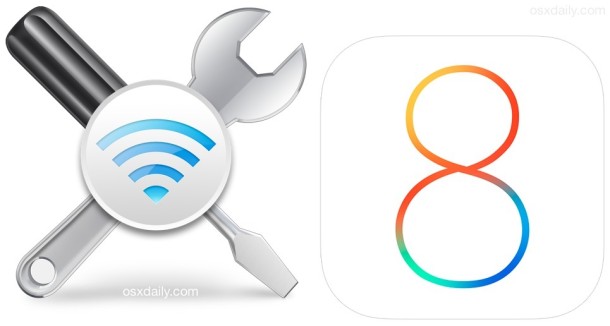
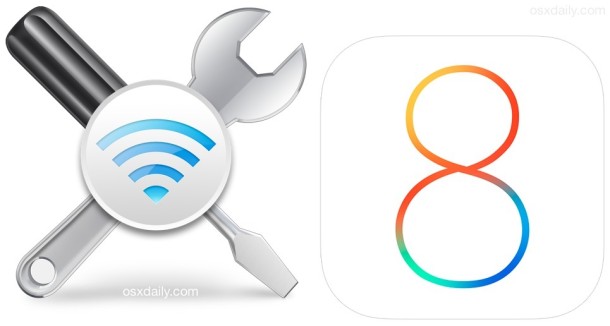
Обновление iOS 8 прошло без проблем для большинства пользователей, но, как и у каждого обновления программного обеспечения, иногда бывают неприятности, зависания и трудности, которые возникают у подгруппы пользователей. Одна неприятная проблема, которая затрагивает некоторых пользователей iPhone и iPad, — это постоянные проблемы с беспроводным подключением после установки iOS 8. Поскольку эти устройства так сильно зависят от функциональности в Интернете, это, очевидно, может быть крайне неприятным.
Если вы обновились до iOS 8 и начали испытывать некоторые специфические проблемы с Wi-Fi, которые обычно проявляются в виде невозможности подключения к беспроводным сетям, вялых подключений с iPhone или iPad к определенному маршрутизатору или даже прямого сброса подключения к Wi-Fi. Если маршрутизатор полностью настроен, следующие решения могут решить проблему.
Перед началом, обновите до новейшей iOS
Прежде всего убедитесь, что вы используете последнюю версию iOS 8, если вы используете более старую версию, у вас может быть ошибка беспроводной сети, которая влияет на вашу способность подключаться к сетям Wi-Fi.Например, в iOS 8.1 значительно меньше жалоб на подключение к Wi-Fi, чем в iOS 8, поэтому всегда сначала обновляйте iOS. Сделайте резервную копию вашего iPhone или iPad, затем перейдите в приложение «Настройки»> «Основные»> «Обновление программного обеспечения» и проверьте, доступно ли обновление iOS для вашего устройства.
1: сброс настроек сети iOS 8
Сброс настроек сети часто является основным советом для решения многих проблем с производительностью сети и проблем, связанных с Wi-Fi, которые появляются в iOS.Причина довольно проста; он сбрасывает все настройки, кэши, информацию DHCP и любые другие настройки или пользовательские данные, которые были установлены на iPhone или iPad.
Чтобы сбросить настройки сети iOS 8, откройте приложение «Настройки», перейдите в «Общие», затем в «Сброс» и выберите «Сброс настроек сети».
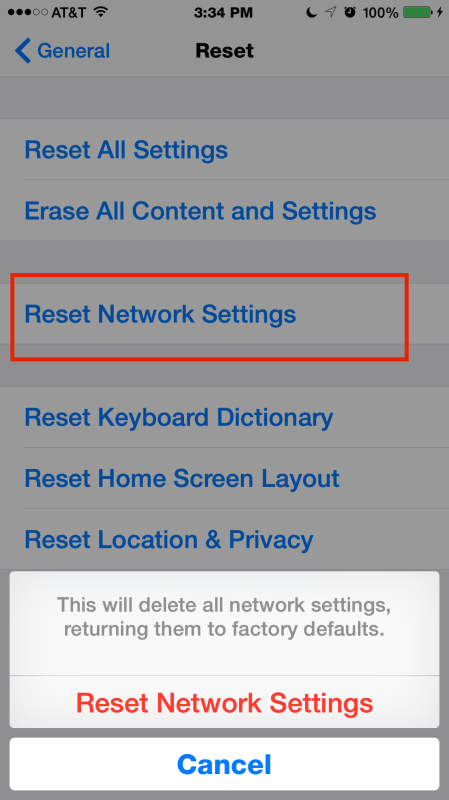
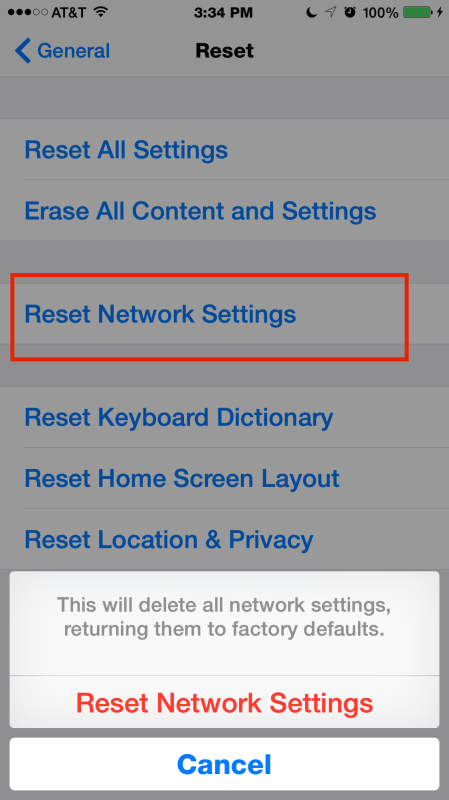
Это заставит устройство перезагрузиться, а также сбросит все сохраненные вами пароли Wi-Fi, так что будьте готовы ввести их снова. Это всегда должно быть первым делом, которое вы делаете в любое время, когда у вас возникают проблемы с сетью на устройстве iOS — это работает довольно надежно.
2: отключить настройку обслуживания системы Wi-Fi
Если сброс настроек сети ничего не сделал для вас, вы можете поэкспериментировать с отключением настройки системы Wi-Fi. MacRumors сообщает, что некоторые пользователи оказали положительное влияние, отключив этот параметр, хотя не совсем понятно, что именно контролирует этот конкретный параметр (возможно, это геолокационный сервис на основе Wi-Fi, поэтому он и используется в настройках Location Services).
Перейдите в приложение «Настройки», перейдите в «Конфиденциальность», а затем в «Службы определения местоположения», где внизу вы найдете «Системные службы», затем нажмите переключатель, чтобы отключить Wi-Fi Networking. Это НЕ отключает беспроводную сеть в iOS.
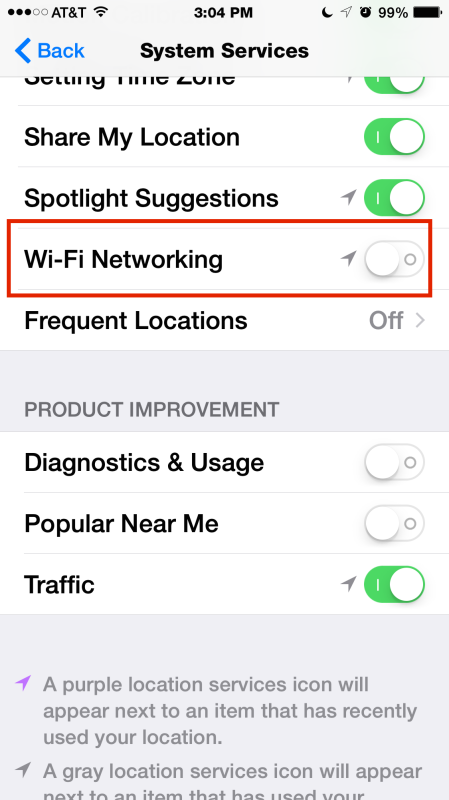
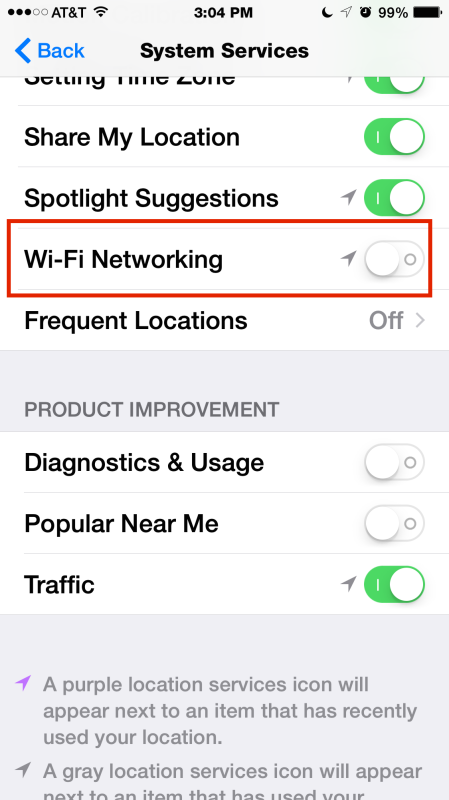
Затем попробуйте снова подключиться к сети, некоторые пользователи сообщают об этом как об успешном.
3 дополнительных совета по устранению неполадок беспроводного соединения iOS 8
Вот несколько дополнительных советов, которые могут помочь решить некоторые проблемы с беспроводной связью iOS 8:
- Настройка пользовательских DNS непосредственно в iOS иногда может помочь для медленных беспроводных подключений, служба DNS Google особенно быстро с поисками для многих пользователей
- Измените широковещательную рассылку маршрутизаторов Wi-Fi из сети N в сеть G или из 2.От 4 ГГц до 5 ГГц — это зависит от вашего конкретного оборудования маршрутизатора
- Полное восстановление и новая переустановка iOS 8 также могут быть полезны — просто сделайте резервную копию, прежде чем пытаться
Имейте в виду, что если существует законная проблема с программным обеспечением iOS 8, которая каким-то образом пропустила уведомление во время периода бета-тестирования, Apple, скорее всего, решит проблему с помощью обновления iOS 8, возможно, как версия iOS 8.2 или иным образом. Однако на данный момент нет никаких признаков того, что это широко распространенная проблема, поэтому сначала попробуйте описанные выше уловки, и вам, вероятно, будет хорошо.
Если вы нашли другое решение для каких-либо проблем с беспроводным соединением iOS 8, сообщите нам об этом в комментариях!
Связанные
,iPad продолжает терять соединение Wi-Fi ??
Несколько вещей, которые нужно попробовать в первую очередь:
1. Выключите iPad. Затем выключите (отсоедините шнур питания на 30 секунд или дольше) беспроводной маршрутизатор и снова включите его. Теперь загрузите свой iPad. Надеюсь, он увидит WiFi.
2. Перейдите в Настройки> Wi-Fi и выключите. Затем в меню «Настройки»> «Wi-Fi» снова включите и выберите «Сеть».
3. Измените канал на вашем беспроводном маршрутизаторе (лучше использовать Auto или Channel 6). Инструкции на
http: // macintoshhowto.com / advanced / how-to-get-a-good-range-on-your-wireless-netw ork.html
4. Перейдите в настройки безопасности своего маршрутизатора и перейдите с WEP на WPA с AES.
5. Обновить IP-адрес: (особенно, если вы теряете соединение с Интернетом)
• Запустите приложение «Настройки»
• Нажмите на Wi-Fi
• Нажмите на синюю стрелку сети Wi-Fi, к которой вы подключаетесь из список
• В открывшемся окне нажмите на кнопку продления аренды
6.Потенциальные быстрые исправления, когда ваш iPad не подключится к вашей беспроводной сети
http://ipadinsight.com/ipad-tips-tricks/potential-quick-fixes-when-your-ipad-won t-connect-to-your -wifi-network /
~~~~~~~~~~~~~~~~~~~~~~~~~
Исправить проблему с WiFi для iOS 7
http://ipadnerds.com/ fix-wifi-issue-ios-7/
iOS 6 Проблемы с Wi-Fi / исправления
Исправление Wi-Fi для iOS 6
https://discussions.apple.com/thread/4823738?tstart=240
Как сделать : Обходной путь iPad Wi-Fi Issues
http: // www.theipadfan.com/workaround-ipad-wifi-issues/
Еще одно исправление проблем с WiFi в iOS 6
http://tabletcrunch.com/2012/10/27/fix-ios-6-wifi-problems-ssid/
Wi-Fi не подключается после выхода из спящего режима — иногда увеличение яркости экрана предотвращает сбой повторного подключения после выхода из спящего режима. Согласно Apple, «Если яркость находится на самом низком уровне, увеличьте ее, переместив ползунок вправо и отключив автоматическую яркость».
Fix для iOS 6 WiFi проблемы?
http: // tabletcrunch.com / 2012/09/27 / fix-ios-6-wifi-problem /
iOS 6 привинтил ваш Wi-Fi? Вот как это исправить
http://gizmodo.com/5944761/does-ios-6-have-a-wi+fi-bug
Как исправить проблему с подключением Wi-Fi после обновления до iOS 6
http : //www.iphonehacks.com/2012/09/fix-wi-fi-connectivity-issue-after-upgrading- to-ios-6.html
iOS 6 iPad 3 Wi-Fi «исправление соединения» для сетевого маршрутизатора
Проблемы Apple iOS 6 с Wi-Fi
http: // www.zdnet.com/apples-ios-6-wi-fi-problems-linger-on-7000004799/
~~~~~~~~~~~~~~~~~~~~~~~~~~~~~~
iPad: проблемы с подключением к сетям Wi-Fi
http://support.apple.com/kb/ts3304
Как увеличить сигнал Wi-Fi
http://ipad.about.com/od/iPad_Trou устранение неполадок /a/How-To-Boost-Your-Wi-Fi-Signal.hmL
Устранение неполадок слабого сигнала Wi-Fi
http://ipad.about.com/od/iPad_Trou устранение неполадок -Wi-Fi-Signal.htm
Как исправить плохой сигнал Wi-Fi на вашем iPad
http: // ipad.about.com/od/iPad_Trou устранение неисправностей/a/How-To-Fix-A-Poor-Wi-Fi-Signal-O n-Your-iPad.htm
Устранение неполадок iOS Сети Wi-Fi и соединения http: // support. apple.com/kb/TS1398
iPad: проблемы с подключением к сетям Wi-Fi http://support.apple.com/kb/ts3304
Подключение / устранение неисправностей WiFi http://www.apple.com/support/ipad / wifi /
Как исправить: мой iPad не подключается к WiFi
-Вай-фай.htm
iOS: подключение к Интернету http://support.apple.com/kb/HT1695
iOS: рекомендуемые настройки для маршрутизаторов Wi-Fi и точек доступа http://support.apple.com/kb/HT4199
Как быстро устранить проблемы с Wi-Fi на iPad 3
How to Quickly Fix iPad 3 Wi-Fi Reception Problems
iPad Wi-Fi Проблемы: полный список исправлений
http://appletoolbox.com/2010/04/ipad-wi-fi-problems-comprehensive-list-of-fixes/
Подключение iPad к Wi-Fi (с информацией по устранению неполадок)
http: // thehowto.wikidot.com/wifi-connect-ipad
10 способов повысить эффективность беспроводного сигнала
http://www.pcmag.com/article2/0,2817,2372811,00.asp
Устранить проблемы с подключением iPad по Wi-Fi и сигналом http://www.youtube.com/watch?v=uwWtIG5jUxE
Исправить медленную проблему с WiFi https://discussions.apple.com/thread/2398063?start=60&tstart=0
Как сменить iPhone (iPad) ) DNS-серверы
http://www.macinstruct.com/node/558
Как исправить проблему подключения Wi-Fi на iPhone, iPad, iPod Touch http: // tinyurl.com / 7nvxbmz
Невозможно подключиться после обновления iOS — об этом решении мы узнали в другом посте.
https://discussions.apple.com/thread/4010130
Примечание. При устранении неполадок с подключением к Wi-Fi не держите iPad за руку. Было несколько сообщений о том, что удерживание iPad рукой, похоже, ослабляет сигнал Wi-Fi.
Некоторые потери Wi-Fi могут быть вызваны проблемным взаимодействием между Wi-Fi и сотовыми соединениями для передачи данных. Многочисленные пользователи обнаружили, что отключение сотовых данных в настройках приводит к тому, что их Wi-Fi снова работает.
У вас может быть открыто много приложений, которые могут вызвать замедление и, возможно, потерю Wi-Fi. В iOS 4-6 дважды нажмите кнопку «Домой», и в нижней части экрана вы увидите значки всех открытых приложений. Закройте те, которые вы не используете, нажимая на значок, пока все значки не покачиваются — затем нажмите знак минус. Для пользователей iOS 7 существует простой способ узнать, какие приложения открыты, чтобы закрыть их. Дважды коснувшись кнопки «Домой» на вашем iPhone или iPad, новая функция многозадачности в iOS 7 показывает предварительный просмотр всех ваших открытых приложений.Просто прокрутите по горизонтали, чтобы увидеть все ваши приложения, и закройте приложения простым движением в верхней части экрана.
Настройки Wi-Fi или Bluetooth выделены серым цветом или затемнены
http://support.apple.com/kb/TS1559
~~~~~~~~~~~~~~~
Если какой-либо из вышеуказанные решения работают, пожалуйста, напишите обратно, что решило вашу проблему. Это поможет другим с той же проблемой.
Cheers, Tom 😉
PS Убедитесь, что у вас хорошее Wi-Fi соединение при обновлении iOS.
000
.